Cách xem bài đăng lại trên TikTok : Xem lại nội dung đã đăng lại của bạn
Trên mạng xã hội, tùy chọn Chia sẻ giúp nội dung luôn mới, tăng khả năng hiển thị bài đăng và duy trì sự tương tác. TikTok Chức năng Chia sẻ của cho phép người sáng tạo nội dung tiếp cận đối tượng rộng hơn. Đặc biệt, tùy chọn Đăng lại của nó cung cấp một cách nhanh chóng để truy cập nhiều nguồn cấp dữ liệu Dành cho Bạn hơn. Bạn muốn biết cách xem các bài đăng lại trên TikTok ? Hãy đọc tiếp!

Cách đăng lại trên TikTok trên máy tính và điện thoại
TikTok cung cấp cho người dùng nhiều lựa chọn để chia sẻ nội dung của nhau và giúp duy trì sự tương tác nhiệt tình của cộng đồng. Khi nhấn vào biểu tượng Chia sẻ trên bài đăng, bạn sẽ tìm thấy nhiều cách để chia sẻ nội dung gốc mà bạn thích với người khác.
Bạn có thể chia sẻ ngay một bài đăng với TikTok Liên hệ qua Tin nhắn Trực tiếp ( DM ). Bạn cũng có thể chia sẻ video qua email hoặc các nền tảng mạng xã hội khác. Nếu bạn muốn chia sẻ nội dung thú vị, bổ ích hoặc giải trí với người theo dõi, hãy sử dụng chức năng Đăng lại .
Tính năng đăng lại sẽ ngay lập tức đăng lại nội dung lên nguồn cấp dữ liệu của người theo dõi bạn. Sau đây là cách đăng lại trên TikTok trên máy tính:
- Di chuột qua biểu tượng Chia sẻ ở góc dưới bên phải của video.
- Nhấp vào Đăng lại .
- Biểu tượng Chia sẻ cũng cung cấp cho bạn nhiều tùy chọn hơn để chia sẻ bài đăng trên các kênh khác hoặc qua Tin nhắn trực tiếp hoặc email .
Thực hiện theo các bước sau để đăng lại nội dung khi sử dụng TikTok ứng dụng trên điện thoại của bạn:
- Nhấn vào biểu tượng Chia sẻ ở góc dưới bên phải hoặc nhấn và giữ video.
- Nhấn vào nút Đăng lại màu trắng và vàng.

Cách hoàn tác bài đăng lại
Sau khi bạn đăng lại video, một hộp nhỏ có dòng chữ " Bạn đã đăng lại" sẽ ngay lập tức xuất hiện phía trên tên người sáng tạo ban đầu và phần mô tả video. Đây là cách để biết bạn đã đăng lại video hay chưa. TikTok .
Nếu bạn vô tình chạm vào nút Đăng lại hoặc thay đổi ý định về việc đăng lại nội dung, hãy làm theo các bước sau để hoàn tác việc Đăng lại :
- Sau khi nhấn Đăng lại , hãy nhấn ngay vào ô Bạn đã đăng lại . Ô này sẽ chỉ xuất hiện trong vài giây phía trên người tạo video. TikTok tên và mô tả video.
- Nếu bạn không thể nhấn nút " Bạn đã đăng lại" trước khi video biến mất, hãy vào Hồ sơ của bạn. Sau đó, nhấn vào thư mục "Đăng lại" và mở video bạn muốn xóa. Nhấn nút "Bạn đã đăng lại" .
- Chạm vào Đã đăng lại , sau đó chạm vào Xóa đăng lại .
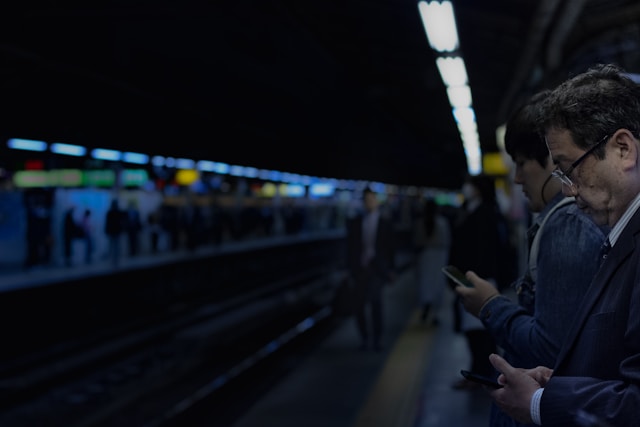
Bài đăng lại của tôi ở đâu TikTok ?
Bài đăng lại của tôi ở đâu? TikTok ? Nếu bạn muốn biết cách xem những gì bạn đã đăng lại trên TikTok , hãy vào trang hồ sơ của bạn. Tìm thư mục/tab có biểu tượng hai mũi tên giống như nút Đăng lại. Nếu bạn muốn biết cách xem bài đăng lại của ai đó trên TikTok , chỉ cần tìm cùng thư mục đó trên trang hồ sơ của họ.
Muốn biết nơi để xem các bài đăng lại trên TikTok Bạn có thấy video của mình được người dùng khác đăng lại không? Bạn sẽ tìm thấy những video này trong Hộp thư đến . Nhưng trước tiên, bạn phải bật Thông báo đẩy cho TikTok . Làm theo các bước sau để biết cách xem các bài đăng lại của bạn trên TikTok
- Vào trang Hồ sơ của bạn và chạm vào biểu tượng Menu / ba dòng ở góc trên bên phải.
- Nhấn vào Cài đặt và quyền riêng tư .
- Trong Nội dung & Hiển thị , chạm vào Thông báo .
- Nhấn vào Thông báo đẩy , sau đó nhấn vào nút chuyển đổi bên cạnh Cho phép thông báo để bật cài đặt.
- Chọn cách bạn muốn nhận Cảnh báo trên thiết bị của mình, sau đó nhấn vào mũi tên quay lại .
- Khi bạn quay lại trang cài đặt Thông báo chính, hãy chạm vào nút chuyển đổi bên cạnh Đăng lại để bật tính năng này.
Bạn sẽ nhận được thông báo qua Hộp thư đến khi có người đăng lại video của bạn .

Cách xem bài đăng lại trên TikTok Để có được thông tin chi tiết sâu sắc hơn về khán giả
Biết cách xem các bài đăng lại trên TikTok cũng áp dụng cho việc theo dõi lượt đăng lại video của bạn. Điều này cung cấp cho bạn cái nhìn sâu sắc hơn về những gì khán giả của bạn coi là phù hợp và có giá trị nhất. Bạn có thể khai thác những hiểu biết này để tạo ra nhiều nội dung có khả năng thu hút lượt thích, bình luận và chia sẻ cao nhất.
Việc tiếp cận những người xem thực sự quan tâm cũng đóng vai trò quan trọng trong việc thúc đẩy mức độ tương tác cao cho bài đăng của bạn. Hãy đăng ký gói High Social ngay để đạt được điều này mỗi khi bạn đăng bài viết mới!
Tinh chỉnh chiến lược nhắm mục tiêu đối tượng của bạn và tiếp cận đối tượng rộng hơn với công nghệ nhắm mục tiêu AI tiên tiến, độc quyền của High Social. Giải pháp thông minh này hoạt động hiệu quả như TikTok Thuật toán đề xuất riêng của '. Điều này có nghĩa là bạn sẽ có được sức mạnh nhắm mục tiêu gấp đôi và trải nghiệm tăng trưởng hữu cơ nhanh chóng.
Bắt đầu phát triển TikTok của bạn ngay hôm nay !

TikTok Xem bài đăng lại: Câu hỏi thường gặp
Bài đăng lại của bạn có công khai không? Bạn có thể ẩn nội dung đã đăng lại không? Dưới đây là một số câu hỏi thường gặp về việc đăng lại trên TikTok .
Thực hiện theo các bước sau để xóa video đã đăng lại khỏi trang cá nhân của bạn:
1. Vào Hồ sơ của bạn.
2. Nhấn vào thư mục Đăng lại và chọn video bạn muốn xóa.
3. Chạm vào nút Bạn đã đăng lại ở phía dưới, sau đó chạm vào Đã đăng lại .
4. Nhấn vào Xóa bài đăng lại .
Rất tiếc, bạn không thể đặt thư mục Đăng lại ở chế độ riêng tư. Bạn có thể chuyển sang tài khoản Riêng tư để chỉ những người theo dõi bạn mới có thể xem tất cả nội dung bạn đăng lại. Nếu bạn muốn lưu TikTok video và giữ chúng ở chế độ riêng tư, hãy thử các tùy chọn sau:
– Sử dụng chức năng Lưu video . Tính năng này sẽ lưu video vào thiết bị của bạn để bạn có thể truy cập bất cứ lúc nào mà không cần sử dụng TikTok .
– Sử dụng chức năng Đánh dấu . Chạm vào biểu tượng Đánh dấu trên bài đăng để thêm video vào thư mục Đánh dấu / Yêu thích . Thư mục này luôn ở chế độ riêng tư.
– Sử dụng nút Thích và đặt thư mục Thích ở chế độ riêng tư. Sử dụng tùy chọn này nếu bạn không ngại đặt tất cả video đã thích ở chế độ riêng tư. Vào cài đặt quyền riêng tư và nhấn vào Video đã thích . Chọn "Chỉ bạn" làm đối tượng cho thư mục Thích .













